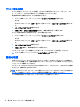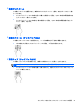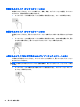User Guide-Windows 8.1
6
電源の管理
お使いのコンピューターは、バッテリ電源または外部電源で動作します。コンピューターがバッテリ
電源でのみ動作しており、外部電源を使用してバッテリを充電することができない場合は、バッテリ
残量を監視し、節約することが重要です。
スリープおよびハイバネーションの開始および終了
Windows には、スリープとハイバネーションの 2 つの省電力設定があります。
●
スリープ:操作しない状態が一定時間続いた場合に、スリープ状態が自動的に開始されます。作
業中のデータがメモリに保存されるため、非常にすばやく作業を再開できます。手動でスリープ
を開始することもできます。詳しくは、
31 ページの手動でのスリープの開始および終了を参照
してください。
●
ハイバネーション:完全なロー バッテリ状態になった場合、自動的にハイバネーション状態にな
ります。ハイバネーション状態になると、データがハードドライブのファイルとして保存され
て、コンピューターの電源が切れます。手動でハイバネーションを開始することもできます。詳
しくは、
31 ページの手動でのハイバネーションの開始および終了(一部のモデルのみ)を参照
してください。
注意:オーディオおよびビデオの
劣化
、再生機能
の損失
、または情報
の損失を防ぐため
、ディスクや
外付
けメディア
カードの読み取りまたは
書き込み中にスリープ状態を開始しないでください
。
注記:コンピューターがスリープまたはハイバネーション
状態の場合は
、無線接続やコンピューター
の機能を実行することが
一切できなくなります
。
インテル ラピッド・スタート・テクノロジー(一部のモデルのみ)
一部のモデルでは、Intel RST(Rapid Start Technology:ラピッド スタート テクノロジー)機能が初期
設定で有効に設定されています。ラピッド・スタート・テクノロジーを使用すると、操作していな
かったコンピューターが稼働状態にすばやく復帰できます。
ラピッド・スタート・テクノロジーは、節電オプションを以下のように管理します。
●
スリープ:ラピッド・スタート・テクノロジーはスリープ状態を選択することを許可します。ス
リープ状態を終了するには、任意のキーを押すか、タッチパッドを操作するか、電源ボタンを短
く押します。
●
ハイバネーション:コンピューターがスリープ状態のときにコンピューターを操作しない状態が
続いた場合、または完全なロー バッテリ状態に達した場合には、ラピッド・スタート・テクノロ
ジーによりハイバネーションが開始されます。ハイバネーションの開始後、作業を再開するには
電源ボタンを押します。
注記:ラピッド・スタート・テクノロジーは、[Computer Setup]ユーティリティ(BIOS)で無効にでき
ます。ハイバネーションを自分で開始
できるようにする場合は
、[電源オプション]を使用してユー
ザーによって起動されたハイバネーションを
有効にする必要があります
。
31 ページの手動でのハ
イバネーションの
開始および終了
(一部のモデルのみ)を参照してください。
30
第 6 章 電源の管理